C'est une chose navrante lorsque l'écran d'un téléphone Android est cassé. Cependant, si vous rencontrez un tel accident, calmez-vous et réfléchissez à la façon de récupérer les données d'un téléphone Android avec un écran cassé. Vous feriez mieux de savoir qu'il existe de nombreux fichiers importants sur votre téléphone en panne et que vous devez récupérer les données rapidement si vous ne les perdez pas pour toujours.
Mais il est réconfortant de savoir que vous avez la possibilité d'obtenir des données à partir d'un téléphone Android à écran cassé. Lisez les méthodes suivantes et utilisez-les pour récupérer vos données Android.
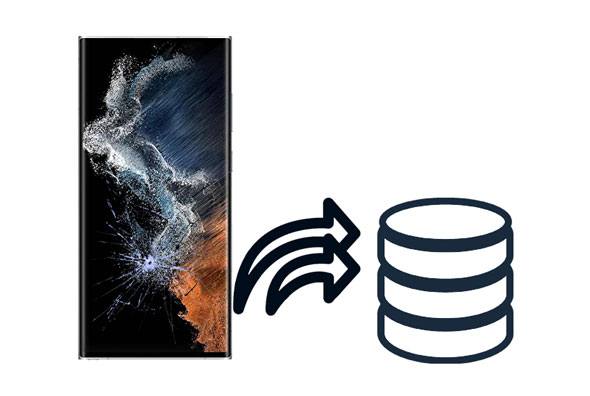
"L'écran de mon téléphone ne fonctionne pas. Comment puis-je obtenir des données de mon téléphone ?" Pour résoudre ce problème, vous pouvez utiliser ce logiciel Broken Android Data Recovery , un programme utile pour récupérer les données d'appareils Android en panne. Il peut également extraire les données d'un téléphone Android avec un écran noir . De plus, il est capable de récupérer des contacts, des messages, des photos, l'historique des appels, etc.
- Récupérez des données sur Android avec un écran fissuré.
- Affichez vos données Android sur l'interface et permettez-vous de sélectionner les fichiers souhaités.
- Prend en charge plusieurs types de données Android, tels que des images, des contacts, des données WhatsApp, des messages, etc.
- Extrayez facilement les données du stockage interne et externe d'Android.
En outre, ce logiciel prend en charge les Samsung Galaxy S6/S5/S4, Galaxy Note 5/4/3 et Galaxy Tab Pro 10.1. Vous pouvez le télécharger sur votre PC Windows et lancer la récupération.
Étape 1. Lancez le logiciel de récupération de données Android cassé
Après avoir téléchargé le logiciel sur votre PC, veuillez l'installer et le lancer. Choisissez ensuite l'onglet " Extraction de données Android cassée " sur le côté gauche.

Étape 2. Établissez une connexion
Connectez le gadget Android avec l'écran fissuré à l'ordinateur via USB et appuyez sur l'icône " Démarrer ". Sélectionnez ensuite le nom et le modèle de votre appareil, puis appuyez sur « Confirmer ».

Étape 3. Extrayez vos données du téléphone avec l'écran endommagé
- Suivez le guide sur l'interface pour mettre votre téléphone en mode téléchargement, puis cliquez sur l'icône « Démarrer ».

- Le logiciel analysera vos données et les répertoriera par catégorie. Choisissez un type et sélectionnez les fichiers détaillés souhaités. Enfin, cliquez sur l'icône " Récupérer " pour enregistrer vos fichiers sur votre ordinateur.

Bonus : Vous recherchez un extracteur de sauvegarde WhatsApp pour afficher vos fichiers de sauvegarde WhatsApp ? Maintenant, vous comprenez.
Avez-vous activé la fonction de débogage USB sur votre téléphone Android avant de casser l'écran ? Si oui, vous pouvez probablement récupérer vos données du téléphone via la lecture automatique.
Étape 1. Connectez le téléphone Android au PC
Utilisez un câble USB pour connecter votre téléphone avec un écran cassé au PC. Ensuite, le PC détectera votre appareil Android et la fenêtre « AutoPlay » apparaîtra sur le bureau.
Étape 2. Copiez les données du téléphone Android avec écran cassé vers le PC
Choisissez l'option " Ouvrir le dossier pour afficher les fichiers " et recherchez les fichiers que vous souhaitez transférer sur votre PC. Ensuite, faites glisser et déposez les fichiers dans un dossier de votre ordinateur.

A lire aussi : Il est facile de transférer des fichiers d'un appareil mobile Samsung vers un PC . Voici 5 méthodes puissantes pour vous.
La sauvegarde dans le cloud peut être la solution pour récupérer les données de votre téléphone Android avec un écran cassé, car vous pouvez restaurer vos données de sauvegarde dans le cloud sur un autre téléphone mobile via un réseau, même si votre téléphone actuel est gravement endommagé. Ainsi, si vous avez sauvegardé vos données sur Google Drive, vous pouvez récupérer vos données sans problème.
Étape 1. Connectez-vous avec votre compte Google
Veuillez visiter Google Drive sur votre ordinateur et vous connecter avec le compte stockant vos fichiers de sauvegarde.
Étape 2. Vérifiez les fichiers de sauvegarde
- Choisissez l'option " Sauvegardes " pour vérifier s'il existe votre fichier de sauvegarde.

- Si oui, vous pouvez vous connecter au même compte Google sur un nouveau téléphone Android lors de la configuration et restaurer le fichier de sauvegarde sur le nouveau téléphone.

Lectures complémentaires : Vous souhaitez synchroniser facilement la musique Android sur votre PC ? Vous pouvez utiliser ces moyens.
Avec l'aide de l'USB OTG, il est possible de récupérer vos données d'un téléphone avec un écran cassé. Mais veuillez noter que cela nécessite que l'écran de votre appareil soit réactif même s'il est cassé. Sinon, vous ne pourrez pas retirer vos données de l'appareil.
Étape 1. Connectez le téléphone à une souris
Veuillez connecter votre téléphone cassé à une souris avec un câble USB OTG et utiliser la souris pour déverrouiller et accéder au smartphone.

Étape 2. Sauvegarder les données
- Accédez à l'application Paramètres et choisissez « Comptes » > « Ajouter un compte » > « Google » pour ajouter votre compte Google, puis activez l'icône « Sauvegarder sur Google Drive ». Ensuite, vos données seront automatiquement téléchargées sur votre compte Google.
![]()
- Ou vous pouvez envoyer vos fichiers via Bluetooth, e-mail ou d'autres applications vers un autre appareil.
Si vous avez installé une carte SD sur votre téléphone Android pour stocker vos fichiers, vous pouvez probablement extraire cette partie des fichiers du téléphone. Mais si vous pouvez accéder au gestionnaire de fichiers avec l'écran cassé, veuillez transférer vos données du téléphone à écran cassé vers la carte le plus rapidement possible.
Étape 1. Vérifiez l'écran
Touchez l'écran pour vérifier si vous pouvez accéder au gestionnaire de fichiers sur le téléphone. Si oui, copiez les fichiers du téléphone et collez-les sur la carte mémoire externe.
Étape 2. Désinstallez la carte SD
Après avoir terminé la transmission des données ou confirmé que l'écran est totalement endommagé, utilisez un trombone pour retirer le plateau de la carte et retirez votre carte SD.
Étape 3. Vérifiez les données sur la carte SD
Connectez ensuite votre carte à votre ordinateur via un lecteur de carte et vérifiez vos données. Vous feriez mieux de transférer les données sur votre ordinateur pour les sauvegarder.

Il existe toujours un moyen de transférer vos données d’un téléphone Android avec un écran cassé vers votre ordinateur. Il s’agit d’utiliser une application de miroir d’écran. Par exemple, vous pouvez utiliser ce logiciel Android Screen Mirror pour diffuser votre écran Android sur un PC et accéder aux dossiers du téléphone pour extraire vos données.
Tant que vous avez activé le mode de débogage USB sur le téléphone avant de casser l'écran et que votre ordinateur a reconnu votre téléphone, vous pouvez contrôler votre téléphone Android sur l'écran et copier vos données sur l'ordinateur.
Téléchargez ce programme de miroir d'écran ci-dessous.
Étape 1. Exécutez le logiciel miroir
Après avoir téléchargé et installé le logiciel sur votre PC, exécutez-le directement et connectez votre téléphone au PC via un câble de données. Assurez-vous d'avoir autorisé le débogage USB et choisi l'option " MTP " avant de connecter le téléphone à ce PC.
Étape 2. Accordez les autorisations
Une fois connecté, appuyez sur l'icône « Allumer » sur votre ordinateur pour installer l'application miroir sur le téléphone. Ensuite, vous pouvez contrôler votre téléphone sur le PC.
Étape 3. Transférer des fichiers du téléphone Android vers le PC
Accédez à votre téléphone sur l'ordinateur et recherchez les fichiers souhaités. Ensuite, faites-les glisser et déposez-les sur votre PC et attendez le processus.

Bien que l'écran de votre téléphone Android soit cassé, vous pouvez utiliser ces approches pour récupérer les données de l'appareil. Si votre modèle de téléphone est pris en charge par ce logiciel d'extraction de données Android défectueux, vous pouvez l'utiliser pour transférer vos données du téléphone vers votre ordinateur sans problème. En dehors de cela, vérifiez votre sauvegarde Google, utilisez un câble USB OTG ou utilisez une application de miroir d'écran pour récupérer vos fichiers.
Articles Liés
Comment transférer des photos de Mac vers Android de 5 manières rapides
Sauvegardez et restaurez en toute transparence les messages texte sur Android [5 méthodes éprouvées]
Comment sauvegarder et restaurer des contacts sur un téléphone/tablette Android [4 méthodes]
Comment récupérer des fichiers PDF supprimés sur Android | 3 approches et conseils supplémentaires
Comment récupérer des vidéos supprimées de Mi Phone | 5 solutions sécurisées et efficaces
Examen de Jihosoft Android Phone Recovery : cela vaut-il la peine d'essayer ? (Complet)
Copyright © samsung-messages-backup.com Tous droits réservés.